如何备份三星Galaxy S6 / S5 / S7的完整指南
当出现无法预料的情况时,用户往往最终会丢失数据。为确保不会遇到这种不需要的情况,建议备份Samsung S6或任何其他版本。这篇内容丰富的文章中提供备份三星手机及相关设备的不同方法。
第1部分:使用万兴安卓数据专家将 Galaxy S5 / S6 / S7备份到PC
这可能是备份Android设备最简单,最可靠的方法。万兴安卓数据专家配备了大量卓越的应用程序,包括Android数据备份和恢复。它目前与8000多种设备兼容,可立即全面备份数据。

- 只需单击一下,即可将Android数据有选择地备份到计算机。
- 预览并恢复任何Android设备的备份。
- 支持8000多种Android设备。
- 备份,导出或还原期间没有数据丢失。
但是,在操作之前,请确保已在手机上启用USB调试功能。通过访问设置>关于手机并点击“内部版本号”来激活开发人员选项。现在访问设置>开发人员选项,然后打开USB调试功能。
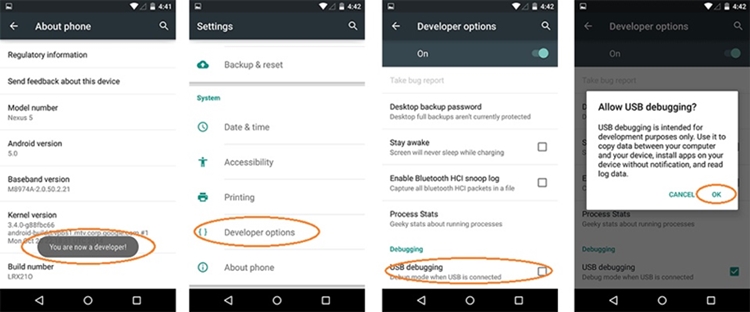
要使用工具包备份Samsung S6(或其他版本),只需按照以下步骤操作:
1.下载安装并启动程序,单击“数据备份和恢复”开始。

2.使用数据线将设备连接到系统,应用程序会在一段时间内自动检测设备。如果收到弹出消息(关于USB调试权限),只需同意即可。单击“备份”以备份Samsung S5。
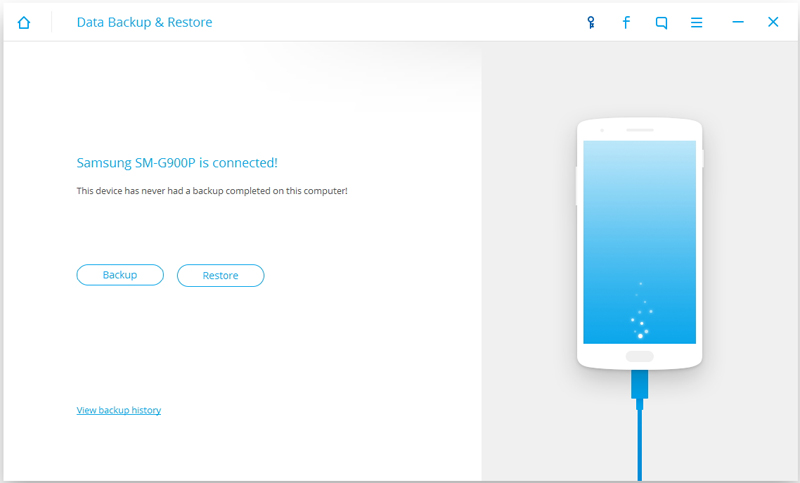
3.应用程序将自动让选择要备份的文件类型。用户可以手动选择选项,也可以单击“全选”以执行全面备份。完成选择后,单击“备份”按钮。
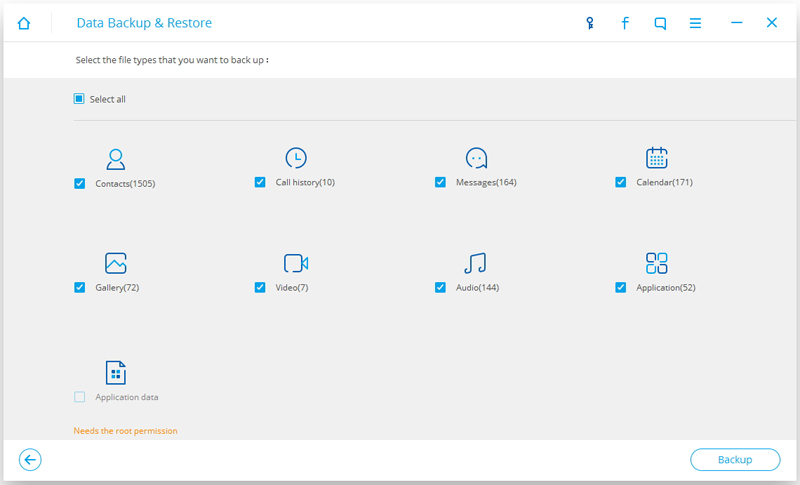
4.在应用程序执行备份操作时,可以通过屏幕指示器了解进度。确保在此阶段不断开设备。
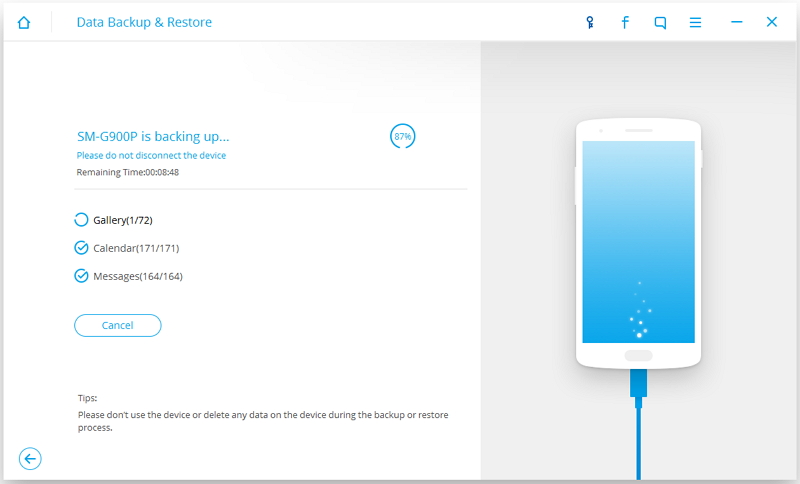
5.应用程序成功执行备份操作后,将收到以下消息。
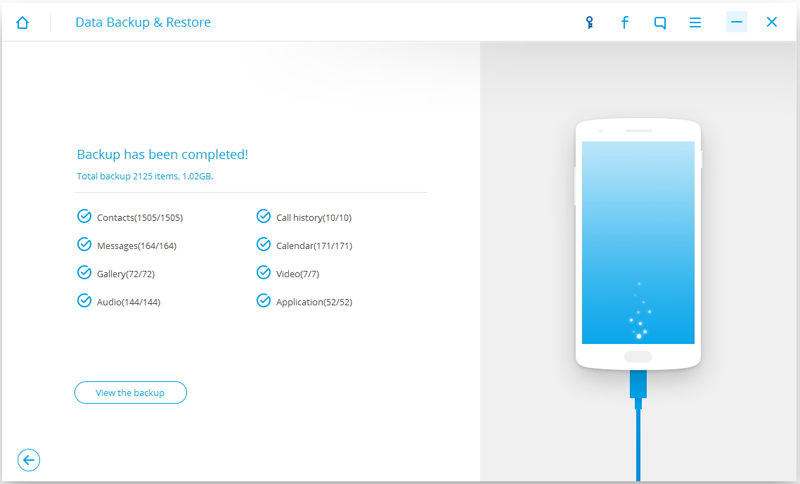
此外,如果希望查看最近的备份数据,只需单击“查看备份”按钮即可。
第2部分:备份具有内置备份功能的三星S7 / S6 / S5
如果不想使用第三方应用程序,那么也可以使用Samsung的内置备份和还原功能。它内置于每台三星设备,可以毫无困难地备份设备。理想情况下,备份将保存在SD卡上,但用户可以随时更改其位置。按照以下步骤备份Samsung S5和其他版本:
1.首先,找到设备上内置的“备份”应用程序。如果找不到,请转到“设置”>“备份和还原”以获取所有这些选项。
2.从备份部分,点击“数据”选项。这将打开另一个窗口,可以从中选择要备份的数据类型。执行相应的选择后,只需点击“备份”按钮。
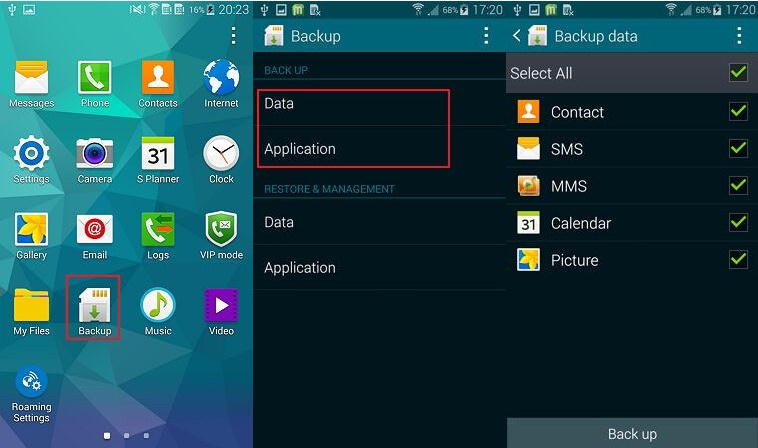
3.完成后返回并点击“应用程序”选项。同样只需选择与要保存的某些应用程序相关的数据即可,完成后只需单击“备份”按钮即可备份应用内数据。
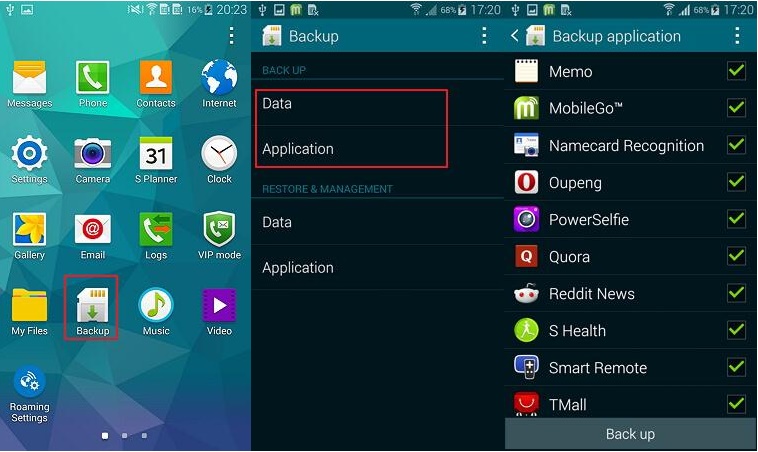
第3部分:使用Titanium备份Samsung S7 / S6 / S5(需要root)
Titanium是另一种流行的应用程序,可以完成日期的完整备份。虽然,它是一个可靠的应用程序,但它只适用于root设备。上述方法不要求根设备,如果有一个root设备,那么可以使用Titanium轻松进行备份,只需执行以下步骤:
1.从Play商店下载应用,在手机上安装并启动应用程序。如果它要求超级用户访问,只需授予它并继续。
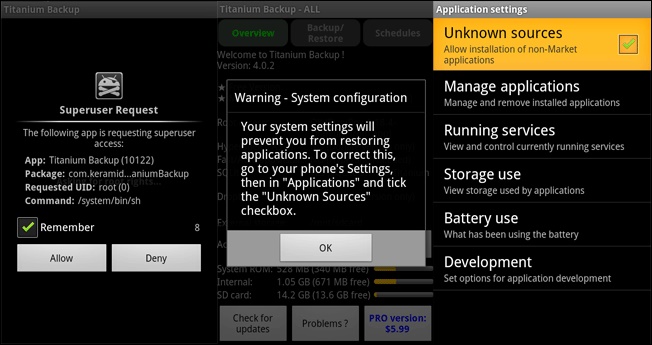
2.启动后点击“备份/恢复”选项。点击菜单按钮以获得各种选项,选择“批处理”以对设备进行全面备份。同样也可以获得自定义备份的选项,只需点击“备份所有用户应用+系统数据”即可完整备份手机。
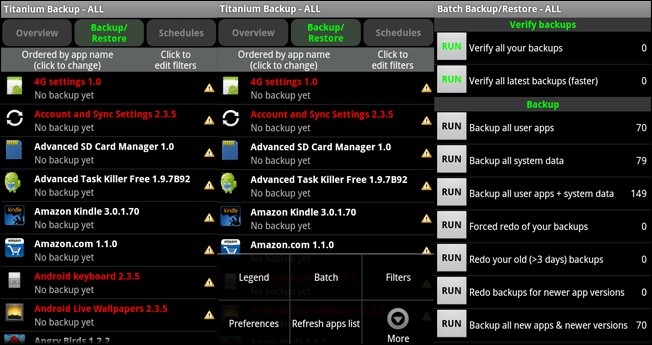
3.界面会要求关闭某些活动的应用程序,点击“运行批处理操作”以备份数据。等待一段时间,因为它将备份三星S6或其他设备。只要整个操作成功完成,界面就会出现提示。
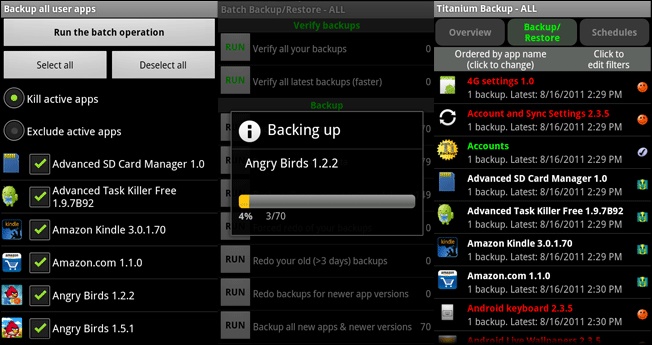
第4部分:手动将S5 / S6 / S7上的媒体文件复制并传输到计算机
如果不想使用任何第三方应用程序并希望手动备份数据,只需按照以下步骤操作即可。
1.使用数据线将手机连接到计算机。连接手机后,就可以从计算机访问它。它将列在资源管理器中的“便携式设备”下。
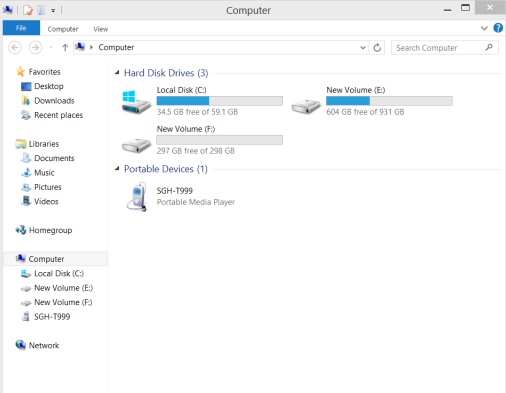
2.双击它访问其数据。从这里可以从手机的内存和SD卡中复制数据,访问“手机”文件夹并将所需内容复制到计算机即可。例如,如果想备份相机图片,只需复制DCIM文件夹并将其粘贴到计算机上的安全位置即可。
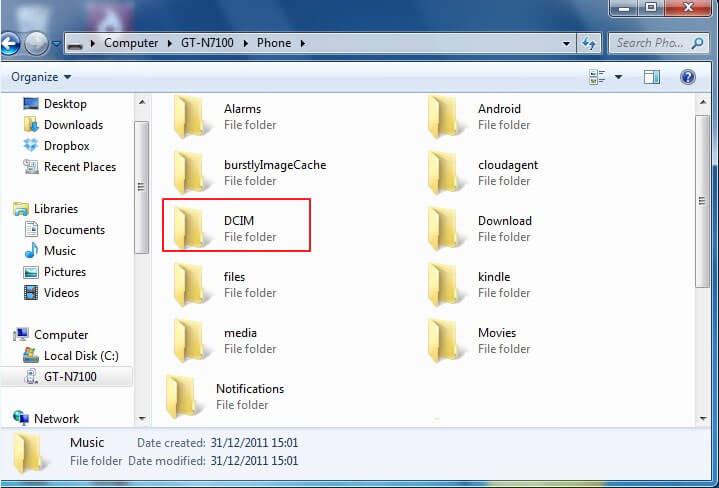
3.也可以对其他文件夹执行相同的操作,然后将它们转移到安全位置。







